很多用户办公中都少不了Word软件,那么你们知道Word如何创建柱形图吗?以下文章就为各位带来了Word创建柱形图的操作步骤,感兴趣的用户一同来下文学习学习吧。
打开Word文档。
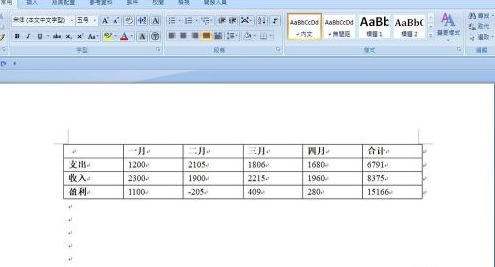
选择插入-图表,选择其中一种柱形图,最后单击确定。

弹出一个excel表。如图所示。
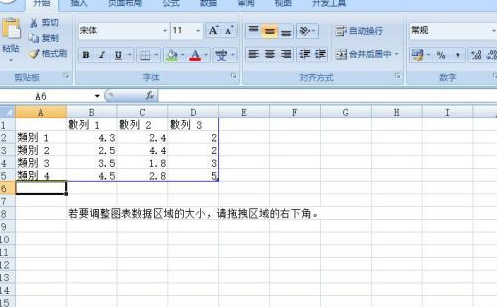
插入的柱形图如图所示。
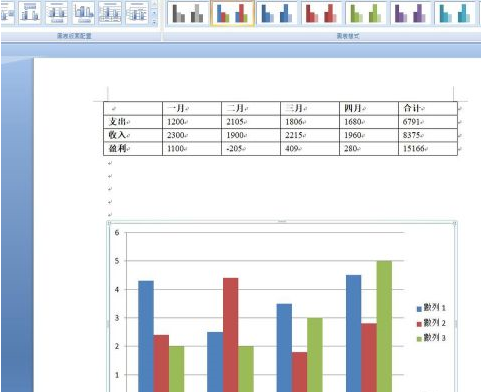
将表格内容复制到打开的excel表中。
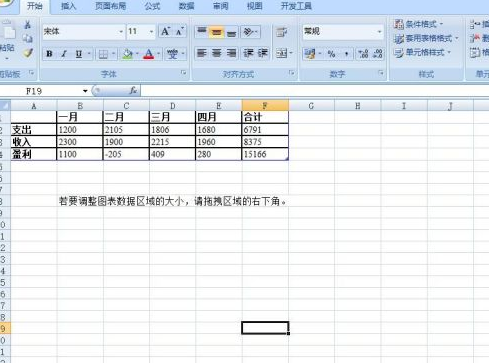
Word文档中的柱形图已随着excel表格内容的改变而改变。效果如图所示。
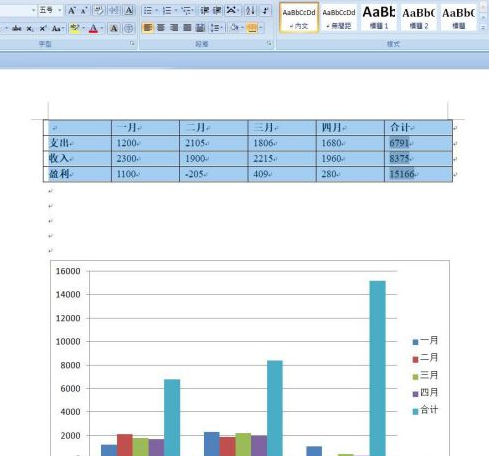
以上就是小编给大家带来的Word创建柱形图的操作步骤,希望本文内容能帮助到大家!
版权声明:本文章为网络收集,不代表本站立场。文章及其配图仅供学习分享之用,如有内容图片侵权或者其他问题,请联系本站作侵删。
